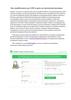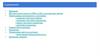Similar presentations:
Заработок на CPA
1.
Итак, добро пожаловать в методику “Швейцарский рублѐвый кошелек”Сейчас вы узнаете о системе практически полностью автоматического заработка
очень приличных денег.
Начнем мы с регистрации на специальном сервисе партнерских программ с оплатой
за действия (CPA). На самом деле заработок на CPA один из самых стабильных и
честных видов заработка в интернете и поэтому мы будем использовать именно его.
Если вы раньше когда-то работали этим способом и столкнулись с такими
недостатками как задержка выплат (холд) и сложный аппрув, то в данном курсе эти
проблемы решены. Итак, мы начинаем
Шаг 1. Регистрация на CPA платформе
CPA платформ существует множество, но почти у всех есть те или иные недостатки,
где-то слишком долгая задержка выплат (холд), где-то мало офферов (заданий), самая
идеальная платформа, лишенная этих недостатков, это ad1.ru. Именно ее мы будем
использовать
1. Давайте зарегистрируемся и посмотрим поближе на нее. Заходим на сайт ad1.ru,
Регистрируемся как вебмастер.
2.
2. Попадаем на страницу регистрации и заполняем все необходимые поля. На почтупридѐт письмо сразу же, не забудьте подтвердить его.
3.
3. После подтверждения письма авторизуемся на сайте, и первое, что мы делаем это добавляем площадку. Для этого заходим в раздел Инструменты - Площадки.Затем нажмите кнопку Добавить площадку
4.
4. Далее, выберите тип площадки Арбитраж, а название напишите какое хотите,например Площадка 1. После чего создаете площадку нажатием кнопки
5. Далее самое важное - выбор партнерской программы (рекламодателя, оффера).
Переходим для этого в раздел
Программы
(1)
из
главного
меню,
затем
сортируем программы (офферы) по показателю EPC нажав на него (2)
EPC - это по сути сколько в среднем идет заработок с одного клика. На момент записи
курса лидирует оффер OZON.RU. EPC у него 70.49 рублей, это значит что 1
перешедший по ссылке человек приносит аж 70 рублей. Это очень
хороший
5.
показатель. Это значит что в среднем если на сайт по вашей ссылке перейдет 1000человек, то вы заработаете 70 000 рублей. Естественно годятся не любые люди, а
заинтересованные в данном оффере (в данном случае потенциальные покупатели
книг).
Получается наша задача привлекать заинтересованных людей на выбранные оффер
по цене дешевле чем EPC, то есть если мы найдем способ привлекать 1 человека по
цене скажем 20 рублей, то на 1000 человек у нас уйдет 20 000 рублей, но зарабатываем
мы н этом 70 000. Получается чистая прибыль
50
000
рублей.
Это
называется Арбитраж трафика. Именно этим мы будем заниматься в моем курсе так
как это самая честная и денежная ниша. Опытные арбитражный зарабатывают бывает
6.
сотни тысяч рублей в день. Мы пока начнем с меньших сумм но если вам понравитсяниша арбитража трафика в целом то через пол года вы уже станете миллионером
Итак, выбираем оффер, где EPC побольше и под которым есть зеленая
кнопка Добавить. О том как добавить офферы с кнопкой Запросить доступ вы
узнаете ниже. Начните с тех, у которых сразу зеленая кнопка Добавить. Далее
предположим что мы выбрали оффер OZON.RU
При нажатии кнопки Добавить может появится окошко с правилами. с которыми
нужно согласиться. После этого снова нажмите Добавить
Кнопка добавить у оффера должна измениться на Создать поток, но нажимайте не
на нее, а на само название оффера. Чтобы почитать его условия.
Совет: кликайте по ссылкам с зажатой клавишей Ctrl, чтобы они открывались в
новых вкладках и вы могли легко вернуться к списку офферов
7.
Далее откроется описание и условия оффера. Сразу обратите внимание на правуючасть и убедитесь что
в
разделе
Источники
трафика
разрешена тизерная
реклама (указана зеленой галочкой). Потому-что именно этот тип трафика мы будем
использовать далее. Если вдруг в выбранном вами оффере тизерная реклама
запрещена, лучше найти другой оффер для наших целей, вернувшись к списку
офферов, но почти везде она разрешена, поэтому продолжаем. Если с тизерной
рекламой все в порядке, то нажимайте фиолетовую кнопку Создать поток, чтобы
получить вашу партнерскую ссылку на данный оффер
8.
Откроется страница создания потока. Потоком на сайте ad1.ru называетсяпартнерская ссылка (специальная ссылка на рекламируемый сайт, в которой указано
что именно вы пригласили перешедшего по ней посетителя) с определенными
настройками.
Укажите название для потока (1), Тип потока выберите Прямая ссылка (2),
убедитесь что выбрана именно программа (оффер) Ozon.ru (3)
Далее в блоке Лендинг выберите пункт Основной лендинг (4), можете кстати
посмотреть как он выглядит перейдя по ссылке справа. После чего нажмите
кнопку Создать поток (5)
9.
После чего должно появится сообщение что Поток успешно сохранен и на страничкепоявится ваша уникальная партнерская ссылка, именно она вам и нужна.
10.
Перейдите по этой ссылке чтобы посмотреть что у вас открывается. Долженоткрыться главный сайт магазина Ozon.ru (или того оффера, который вы выберите).
Сохраните себе эту ссылку, она нам скоро понадобиться
Теперь снова вернитесь к описанию оффера через меню Программы- Мои
программы - и нажмите на название оффера. Откройте страницу с условиями и не
закрывайте ее, скоро мы к ней вернемся
11.
На этом подготовительный этап по выбору оффера и получения партнерской ссылкизавершен. Пол дела уже сделано. Далее мы переходим к этапу непосредственно
Арбитража (перенаправления) трафика (пользователей) на нашу партнерскую
ссылку, но перед этим нужно выполнить еще несколько дополнительных действий,
чтобы наша партнерская ссылка была более красивой и мы могли видеть статистику
ЧАСТЬ 2. ХОСТИНГ И МЕТРИКА
Та ссылка что мы получили хороша, мы можем рекламировать ее прямо сразу
(например отправить друзьям по социальным сетям), но делать это мы будем
вслепую, так как не узнаем ничего о нашей аудитории. А так дело не пойдет. Для того
чтобы не сливать деньги и время впустую нам нужно очень точно знать кто именно
переходит по нашей ссылке и именно для этого предназначены следующие действия:
Регистрируем хостинг
Первым делом мы зарегистрируем хостинг. Хостинг - это место, где хранятся сайты.
Мы будем загружать наши партнерские ссылки на хостинг для того, чтобы
контролировать кто по ним переходит
12.
Хостинг мы будем использовать TimeWeb, так как он очень удобный и первые 10дней бесплатный
Итак, заходим на сайт хостинга TimeWeb (1)
Затем сразу жмем на пункт меню Хостинг (2), выбираем первый тариф соплатой
помесячно (3) и далее жмем кнопку Разместить сайт (4)
Откроется страничка регистрации в которой нам нужно будет указать свои
настоящие фамилию имя и отчество (1), действующий настоящий адрес
электронной почты (2) и обязательно нажмите на ссылку У меня есть код партнера и
укажите сам код 27252 (3) иначе бесплатный тестовый период не предоставляется.
После чего поставьте галочку, что согласны с условиями договора оферты (4) и
нажмите кнопку Заказать хостинг (5)
13.
После нажатия кнопки вы сразу же попадете в свою панель управления хостингом, апароль для последующего входа придет к вам на указанный email
Появится окошко Поздравляем! в котором нажмите последний пункт Мне не нужна
помощь, спасибо (1). После чего нажмите на ссылку Сайты в панели справа (2)
14.
Когда вы нажмете ссылку Сайты у вас откроется такое окно, в нем будет адрес вашеголичного сайта на данном хостинге. Выделите его адрес и скопируйте, сейчас он нам
понадобиться
15.
Откройте в браузере новую вкладку. Сейчас будем подключать Яндекс МетрикуЯндекс.Метрика
Яндекс.Метрика - это простыми словами счетчик посетителей сайта. Уверен что вы
много раз видели такие прямоугольники внизу популярных ресурсов. Но у этих
счетчиков есть еще куча дополнительных возможностей, которые нам и нужны
Сейчас нам необходимо зарегистрировать аккаунт Яндекс.Почты, чтобы получить
доступ к Метрике. Заходим на сайт http://metrika.yandex.ru и видим вот такую
страничку. Если у вас есть аккаунт Яндекс.Почты то заходите под его данными (1),
но предположим что у вас его нет, тогда нажмите кнопку Зарегистрироваться (2)
16.
Процесс регистрации там совсем и показывать я его не буду. После того как вызайдете/зарегистрируетесь, то увидите вот такую страничку. Нажмите там желтую
кнопку Добавить счетчик (1)
Теперь счетчик нужно настроить. Укажите Имя счѐтчика (1), например Для оффера
(название выбранного вами оффера на ad1.ru), затем в полеДомен сайта (2) вставьте
вашу ссылку с timeweb, которую вы копировали. Не забудьте принять условия
пользовательского соглашения (3) и нажмите кнопку Создать (4)
17.
Когда нажмете кнопку Создать, страничка чуть изменится, и вам нужно будет нажатьна ссылку Код счѐтчика, справа (1). На этой странице поставьте галочку Вебвизор (2),
другие галочки не ставьте. Затем нажмите белую кнопку Скопировать в буфер и
наконец кнопку Сохранить (4).
18.
После чего вернитесь на главную страницу метрики нажатием слова Метрикасверху сайта (1), в списке счетчиков вы найдете ваш (2). Помните, что мы
скопировали код этого счетчика и сейчас он вам понадобиться. Если же вы его не
скопировали, то всегда можете найти его в Настройках (3)
19.
Далее возвращаемся на вкладку с хостингом и вместо раздела Сайты переходим наглавную страницу панели управления нажатием на логотип TimeWeb (1). А затем
жмем Загрузить файлы на сервер (2)
20.
В открывшейся страничке будет структура файлов на хостинге, как в обычной папкена вашем компьютере. Вам нужно зайти в папку public_html, дважды щелкнув по ней
В данной папке нужно создать подпапку для нашего оффера, так как я выбрал оффер
ozon.ru, я назову ее ozon (называйте только английскими буквами). Чтобы создать
папку в меню файл (1) выберите соответствующий пункт (2), далее укажите имя
папки, и нажмите бледную кнопку Создать папку.
21.
Страница файловый менеджер на этом этапе должна у вас выглядеть вот так:Теперь - самая внимательная часть действий. Зайдите в вашу папку для оффера (в
моем случае ozon) двойным щелчком и создайте в ней новый файл index.html с
помощью меню Файл - Новый файл
Откроется окошко создания файла и в поле Имя (2) напишите index, а в следующем
поле (3) убедитесь что выбрано .html. Это очень важно. После этого нажмите
кнопку Создать файл
22.
Откроется окно текстового редактора с кодом HTML разметки. Этот код нам нужноотредактировать. Делайте все очень внимательно:
23.
Вначале отредактируем содержимое тега <title> (строка 4) напишите там названиевашего оффера, в моем случае это Ozon.RU или Магазин Ozon.ru. Это название будет
отображаться в заголовке страницы (позже увидите). Таким образом, строчка 4
должна выглядеть так:
<title>Название вашего оффера</title>
Далее, после 5-й строки сделайте пустую строку (нажмите Enter) и вставьте этот код:
<style type="text/css">
html, body, iframe {margin:0;padding:0;height:100%;}
iframe {display:block;width:100%;border:none;}
</style>
Редактор после этого должен выглядеть вот так:
24.
Теперь давайте добавим еще одну строкукода,
для
которой
нам
уже
понадобиться наша партнерская ссылка с ad1.ru. Строчку нужно добавить на
место 12-й строки кода (между <body></body>, вот ее содержимое:
<iframe src="http://c.cpl1.ru/8GAY"></iframe>
Вот как должен выглядеть редактор:
25.
И наконец, последнее что нужно сделать - полностью скопировать наш кодЯндекс.Метрики и вставить его сразу после 12-й строки кода (с новой строки). Сам
код возьмите из Яндекс.Метрики, выше показано, где именно.
Вот как должен выглядеть редактор в итоге. Естественно сама ссылка и код Метрики
у вас будут свои уникальные. В конце нажимаем кнопку Сохранить (1) А затем
нажмите крестик в верхнем правом углу окошка редактирования (2)
26.
Теперь нужно обязательно проверить вашу ссылку. Для этого перейдите враздел Сайты панели управления, щелкните по адресу вашего сайта (1) и допишите
к его адресу в браузере название папки, которую вы создавали для оффера (2)
В случае успешной настройки должен появится рекламируемый сайт
Важно: Может случится так, что при переходе по ссылке у вас откроется пустая
страница, то есть сайт не появится. У меня так произошло с оффером Ozon.ru. Это
27.
значит что создатель оффера запретил его показ в iframe. В этом случае нам придетсяиспользовать другой способ перехода по ссылке. Для этого вернитесь к
редактированию файла index.html с помощью ссылки Файловый менеджер (1),
затем
выделите
файл
index.html,
и
выберите
в
меню Файл (3)
пункт Редактировать (4)
Далее нужно замнить весь код файла на вот этот:
<!DOCTYPE html>
<html>
<head lang="ru">
<title>Секундочку...</title>
<meta charset="UTF-8">
<meta URL="http://c.cpl1.ru/8GAY" content="1" http-equiv="Refresh"/>
<script language="javascript" type="text/javascript">
document.location="http://c.cpl1.ru/8GAY";
</script>
</head>
<body>
</body>
</html>
После чего нажмите Сохранить (1) и крестик (2), что вы уже делали
28.
ОБРАТИТЕ ВНИМАНИЕВы можете работать с офферами любым из способом, но крайне желательно
найти хотя бы один оффер, где при первом способе работы со ссылкой появляется
нормальный сайт. Таких офферов более половины. У меня такой оффер нашелся
третьим (из тех что сразу с кнопкой Добавить). Позже вы узнаете зачем это нужно
ЧАСТЬ 3. АРБИТРАЖ ТРАФИКА ЧЕРЕЗ ТИЗЕРЫ
Как я уже говорил, нашей главной задачей является найти источник трафика (людей)
заинтересованных в нашем оффере, по цене дешевле, чем EPC. То етсь дешевле чем
70 рублей в нашем случае.
Для этого мы будем использовать так называемые тизерные сети. Тизер - это
рекламное объявление, состоящее из квадратной картинки и короткого текста. Вы
видели их сотни в интернете. Так-же мы будем использовать и баннерную рекламу.
Думаю что такое баннер вы точно знаете )
29.
Итак, вначале нам нужно зарегистрироваться в тизерной сети. Мы будемиспользовать сеть Kadam
Итак, сейчас нам необходимо зарегистрироваться у них на сайте
1. Заходим на сайт Kadam и нажимаем на ссылку Регистрация справа
Появляется форма регистрации в которой выберите что вы хотите регистрироваться
как Рекламодатель (1), затем укажите Email, пароль и имя (2-5). Затем выберите
подходящий тип контакта с вами. Если у вас есть Skype, напишите в поле Контакт:
ваш скайп логин. Учтите что почти сразу после регистрации вам на указанный
контакт напишет ваш персональный менеджер, которому вы сможете задавать
вопросы по работе с системой (это бесплатно). В поле Как вы о нас узнали (7)
напишите например “Из обучающего курса” но своими словами, укажите
30.
проверочный код (8), согласитесь с условиями (9) и нажмите на кнопку Регистрация(10)
После успешной регистрации вы сразу попадете на страницу Кампаний. Кампания это группа ваших объявлений на одну и ту-же тему. Разумно для каждого оффера с
ad1.ru создавать отдельную кампанию, поэтому давайте создадим кампанию для
OZON.RU. Нажимаем для этого кнопку Создать кампанию (1)
31.
Попадаем на страницу создания кампании. Тут будьте внимательны. Вначалепридумайте ей название по названию вашего оффера (1).
Далее в поле URL кампании (2) укажите вашу ссылку с хостинга НО добавьте в
конце адреса ссылки вот этот код (БЕЗ ПРОБЕЛОВ):
?utm_source=kadam&utm_campaign=[CID]&utm_term=[SID]&utm_content
=[ID]
(смотрите пример заполнения поля на картинке). Этот код нужен для того, чтобы
Яндекс.Метрика могла записывать данные о тех площадках, на которых будет
показываться наша реклама. Сразу скажу, данные будут записываться только для тех
офферов, которые отображаются в iframe. Именно для этого я и прошу вас найти хотябы один такой оффер. Для Ozon.Ru такой способ на самом деле работать не будет, но
я покажу, как смотреть метрику на примере другого оффера, в котором данный
способ работает
Если информация кажется вам запутанной, не спешите писать в службу поддержки.
Просто перечитайте непонятные моменты и все получится. Я разжевал все
максимально детально и пошагово
32.
Далее уберите галочку Проверять доступность сайта (3), если она у вас включенаМодель оплаты (4) поставьте За показы
Формат рекламы (5) выберите Баннерная
Подумайте, является ли ваш оффер материалом “для взрослых” (таки есть на ad1.ru)
и если да, то отметьте 2 галочки там где цифра 6 на картинке. Если нет - не отмечайте.
Далее переходим к таргетингу по ключевым словам.
Таргетинг по ключевым словам. Тут добавьте слова, которые на ваш взгляд могли бы
использовать при поиске в интернете люди, которым будет интересен ваш оффер.
Например если это супермаркет книг Ozon.Ru то люди будут искать слова вроде
купить книгу, книги, чтение, хороший подарок и так далее. Вот чем больше слов
добавите, тем лучше.
Добавлять слова кнопочкой + справа, удалять, кнопкой Ставку везде поставьте в половину меньше той что появляется в колонке Макс. ставка
(у меня 2, я поставил 1)
33.
Перейдем к географическому таргетингу. Тут обратите внимание на настройкивашего оффера, иногда офферы на ad1.ru ограничены по географии (например только
для России, Белоруссии и Казахстана), вы это увидите справа в условиях оффера на
Ad1.ru. Тогда настройте географию в соответствии с этими требованиями. В любом
случае советую отключать мобильных операторов (смотрите картинку и обратите
внимание какие галочки у меня сняты. Европа, Америка, Азия и так далее вам тоже
скорее всего будут не нужны. Хотя бывают очень дорогие и выгодные офферы где
платят насколько долларов за обычную регистрацию но например из Германии. Тогда
указывайте только эту страну
34.
Теперь категории. Отметьте галочками те, которые соответствуют вашему офферу.Например для супермаркета книг это конечно же покупки ну и образование так как
книги этому способствуют:
35.
36.
Далее пол, возраст и таргетинг по платформам. Рекомендую указать как на картинке.Хотя конечно зависит от вашего оффера. Например если рекламируете товары только
для мужчин, то с женского пола галочку снимите. Мобильные платформы советую
отключить
Далее таргетинг по браузерам. Его пропускайте, а вот на блокеНастроить блек и
вайт лист остановите внимание. Вот сюда нужно будет заносить номера площадок,
по результатам данных Яндекс.Метрики о которых вы узнаете далее. Плохие
площадки заносим в блек лист, хорошие - в вайт. Мы еще вернемся к этому блоку
Ну и последняя часть настройки - временной таргетинг. Настройте как показано
меня и нажимайте в конце кнопку Создать кампанию
у
37.
Если при нажатии кнопки возникают какие-то сообщения с ошибками, напримерустановлена слишком маленькая ставка, то исправьте их в соответствии с
рекомендациями и снова нажмите кнопку. Когда все ОК вы должны попасть вот на
такую страничку:
38.
Добавление баннеров в кампаниюСама кампания - это как-бы группа для наших объявлений (в данном случае
баннеров). Почему именно баннеров, а не тизеров? Потому-что баннеры дешевле, а
так-же к ним не надо придумывать тексты.
Обратите внимание что баннеры подходят следующих размеров:
Жирным я выделил популярные размеры баннеров
88x31
100x100
100x200
120x60
120x90
120x240
120x600
120x800
125x125
125x250
150x60
160x60
160x120
160x400
160x600
170x100
180x80
180x150
200x80
200x200
200x300
39.
230x60234x60
240x100
240x400
250x130
250x250
250x360
270x60
300x250
300x300
300x600
320x60
336x280
384x115
400x40
468x60
468x120
500x100
500x200
580x400
728x90
930x180
970x90
980x120
40.
Где брать баннеры?Естественно самим рисовать их не нужно. Чаще всего для большинства офферов
можно найти их в промо-материалах, прямо на ad1.ru (или другом CPA-сайте)
Давайте вернемся на ad1.ru в Программы - Мои программы - Ozon.Ru и нажмем
там кнопку Промо-Материалы. Учтите что кнопка Промо материалы есть не для
всех офферов. Если у вашего оффера ее нет, воспользуйтесь способом ниже
Итак, вот как выглядит страница промо-материалов для Ozon.ru. Я выбрал
категорию баннеров Книги (1), для того, чтобы отфильтровать баннеры для
бытовой техники и прочие. После этого можно либо Скачать коллекцию на
41.
компьютер, нажав соответствующую кнопку(2)
Либо сохранить каждую картинку на компьютер нажимая на ней правой кнопкой и
выбирая пункт Сохранить картинку как... Запомните при этом размеры баннеров.
Лучше при сохранении картинки указывать размер, чтобы файл назывался
например ozon_ru_300x250_1
42.
Поиск баннеров в интернетеЕсли у вашего оффера нет баннеров в промо материалах, то скорее всего можно найти
их в интернете. Для этого воспользуемся поиском Google или Яндекс по картинкам.
Заходим в Google по ссылке http://google.com и нажимаем Картинки в правом углу
Вводим
в
поле
поиска
запрос
по
тиму баннер название_вашего_оффера размер_баннера. То есть я ввожу баннер
ozon 240x400
43.
Сохраните 3-5 наиболее понравившихся баннеров разных размеров в одну папку итеперь перейдем непосредственно к добавлению. Возвращаемся на Kadam и
нажимаем в созданной кампании кнопку +Добавить баннер
44.
И попадаем на страницу создания баннера. В поле Название (1), укажите названиебаннера, в поле Url (2) уже будет вставлен url вашей кампании. Теперь подумайте
какого размера баннер вы будете добавлять. Я выбрал 240x400, и этот размер нужно
выбрать в списке (3). Далее выбираете сам файл с баннером с компьютера из той
папки, куда вы его сохранили (4). Затем обязательно поставьте галочку Поставить
на паузу после модерации (5)
В самом конце жмите кнопку Создать (6)
45.
46.
После добавления ваш баннер будет отправлен на модерацию (1) (проверку насоответствие правилам сайта Kadam), модерация занимает в среднем 15 минут.
Иногда может доходить до часа.
После прохождения модерации баннер будет иметь статус Приостановлен и для его
запуска нужно будет нажать кнопку Возобновить.
Но естественно для запуска нужно пополнить на сайте баланс. Пополнить можно от
150 рублей. На самом деле эта сумма скорее всего окупиться в несколько раз если вы
удачно выберите оффер. Но так как было обещано что схема будет без вложений
далее я покажу как можно быстро заработать 150 рублей или больше. Но перед этим
покажу процесс пополнения баланса
Пополнение баланса на Kadam
Чтобы пополнить баланс заходим на сайте в соответствующий раздел через верхнее
меню (1) и нажимаем кнопку Пополнить счет (2)
47.
Далее появится окошко, в котором нужновыбрать Способ
пополнения (1),
указать сумму (минимум 150 рублей) (2), убедитесь что валюта выбранарубли (3),
нажмите Я согласен с правилами системы (4) а затем кнопкуПополнить баланс (5)
48.
Итак, теперь основная суть заработка по моей системе “Ленивый миллионер” вамизвестна. Находите подходящий оффер с выгодным EPC, льете траффик на баннеры
и получаете прибыль. При правильной настройке и должной удаче вы из 150 рублей
потраченных на баланс заработаете от 500 до 1000 рублей прибыли. Далее вложите
эти же деньги на баланс и заработаете опять таки в 3 - 5 раз больше. По такой вот
схеме реально выйти на заработки 100000 и более в день, но даже если пока у вас так
не получится 3000-5000 рублей уже через неделю вы начнете зарабатывать,
естественно если инвестируете свое время и усилия в данную схему
ЧАСТЬ 4. ГДЕ ВЗЯТЬ ДЕНЬГИ НА КАДАМ?
Если даже 150 рублей на начальное пополнение счета на Kadam вы вкладывать не
хотите, то я покажу вам как их быстро можно заработать
Для этого мы воспользуемся сервисом glopart. Многие из вас знают этот сервис но
для тех кто не знает - это сервис прима платежей, но так-же он предоставляет
возможность выставлять на продажу свои товары и услуги. Вот мы воспользуемся
возможностью продажи услуг. Итак, заходим на glopart и регистрируемся, если у вас
еще нет аккаунта, нажатием кнопки Попробовать бесплатно (1)
49.
Регистрация очень простая, нужно ввести только ваш основной, действующий email.Он же будет служить логином для входа. После этого вы попадаете на главную
страницу сайта, а пароль придет вам на email
Теперь нам нужно перейти в раздел Товары (1), а затем в подразделУслуги (2)
50.
Нажмите на странице единственную кнопку Добавить услугу и попадете настраничку ее добавления. Услугу выбирайте на ваше усмотрение вот примеры
Запись видеоотзывов
Перевод текстов
Транскрибация видео / аудио (переводите озвучку в текст)
Создание логотипов / баннеров
Ответы на вопросы в службе поддержки
Подумайте что еще вы могли бы сделать достаточно быстро и укажите название этой
услуги в поле Наименование (1). Далее укажите стоимость вашей услуги
в
поле Цена (2) Опять таки на ваше усмотрение. Не ставьте цену слишком высокой или
слишком низкой. Подумайте во сколько вы оцениваете час своего времени и цену
назначайте исходя из того сколько времени у вас займет выполнение услуги. Укажите
51.
максимальный срок предоставления услуги в поле (3), статус оставьте Активна инажмите кнопку Далее (4)
Теперь добавьте описание к вашей услуге и укажите 2 наиболее соответствующие
категории для нее. В конце нажмите уже знакомую вам зеленую кнопку Далее
На третьей и последней страничке создания услуги вы можете указать
дополнительные опции к услуги, например Срочный заказ и назначить за них цену.
После этого нажмите зеленую кнопку Сохранить
52.
Ваша услуга будет сохранена и появится в общем списке. Под названием услуги всписке есть управляющие ссылки. Больше всего интересные Сделки и Отзывы. В
разделе Сделки будут предложения от желающих заказать услугу, а в разделе
Отзывы комментарии тех, кто ею воспользовался
Но как-же люди узнают о вашей услуге? Дело в том, что она попадет в
соответствующий раздел Каталога на сайте Glopart. Попадет не сразу, а после
проверки модераторами (в течении суток). После чего будте уверены, если вы создали
востребованную услугу, ее закажут. Вот как выглядит Каталог услуг. Там вы
можете посмотреть какие услуги сейчас востребованы. Чтобы попасть в Каталог
нажмите Каталог (1) а затем Все услуги (2)
53.
На этом все, выполнив всего одну услугу у вас уже будет от 150 до 1000 рублей, чтобывложить их на Kadam и начать зарабатывать по основной схеме. Когда заработаете
деньги, воспользуйтесь ссылкой Вывести средства справа сверху вашего аккаунта.
Кошельки для вывода вы можете настроить в разделе Мой профиль
54.
ЗАКЛЮЧЕНИЕНа этом наш курс завершен. Я представил исчерпывающую информацию по данной
теме в максимально удобной и компактной форме.
На запуск этой системы у вас уйдет не более двух часов, если вы все сделаете сразу.

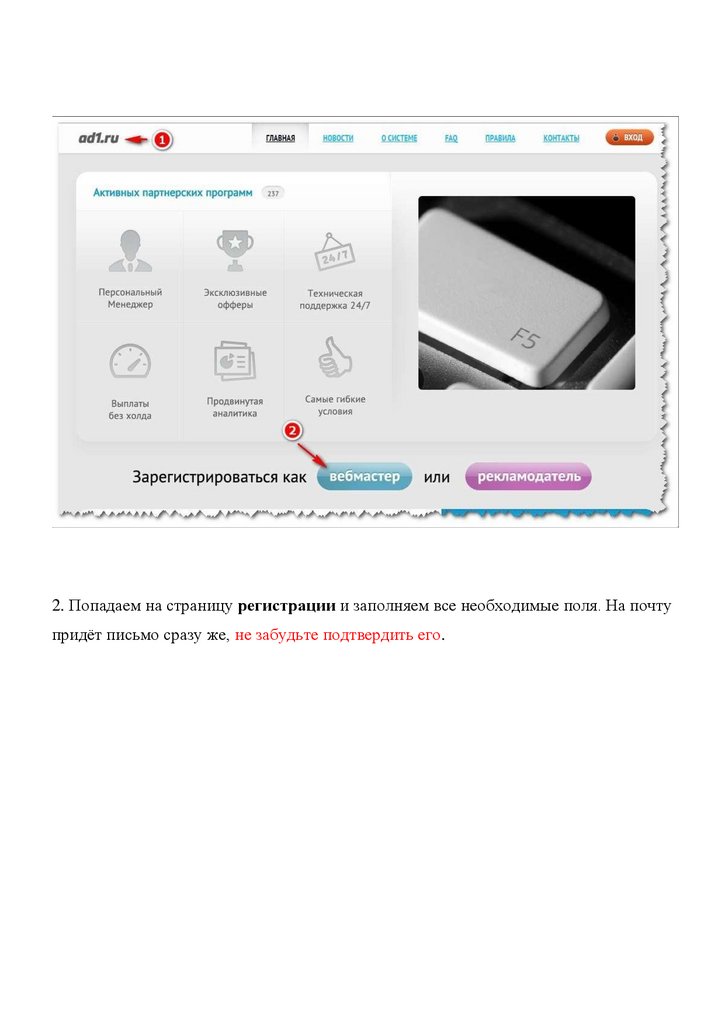
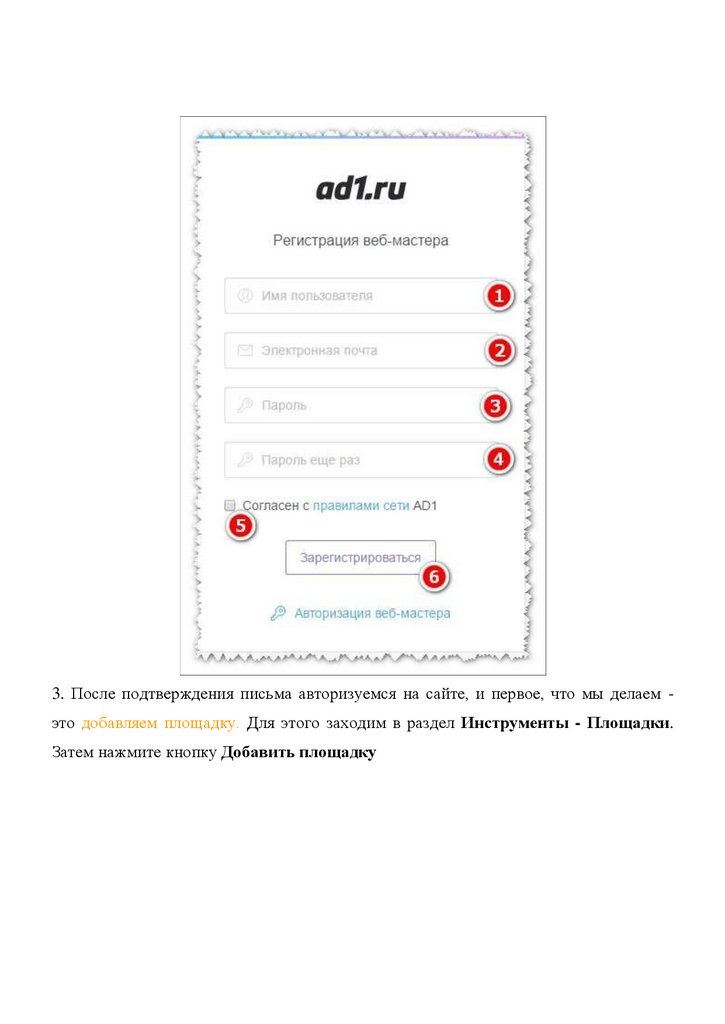



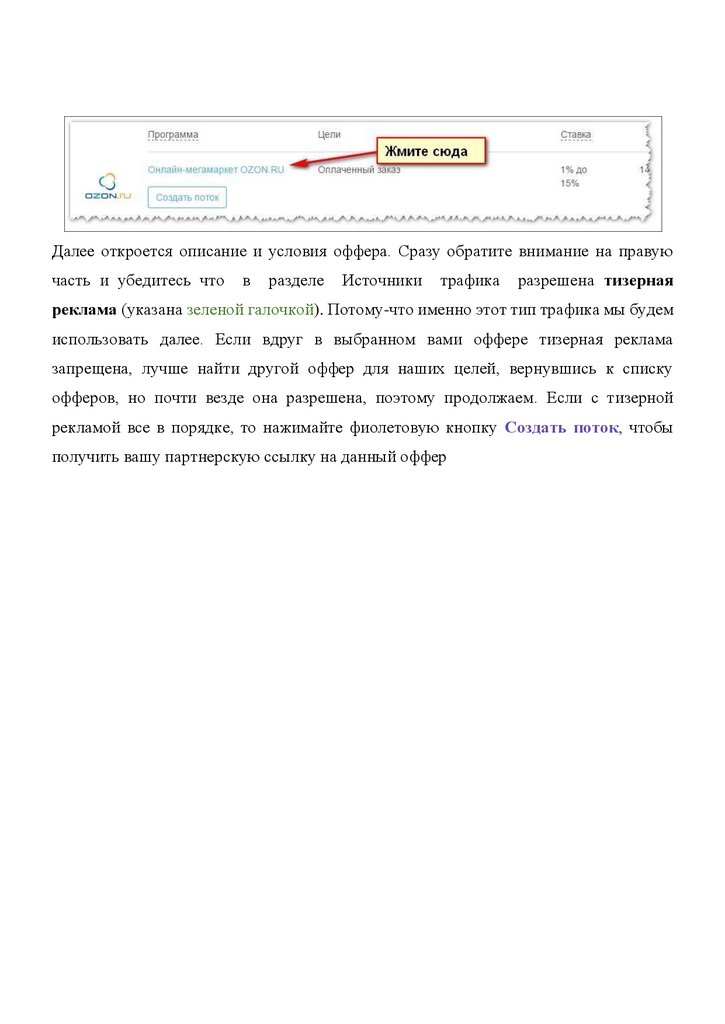



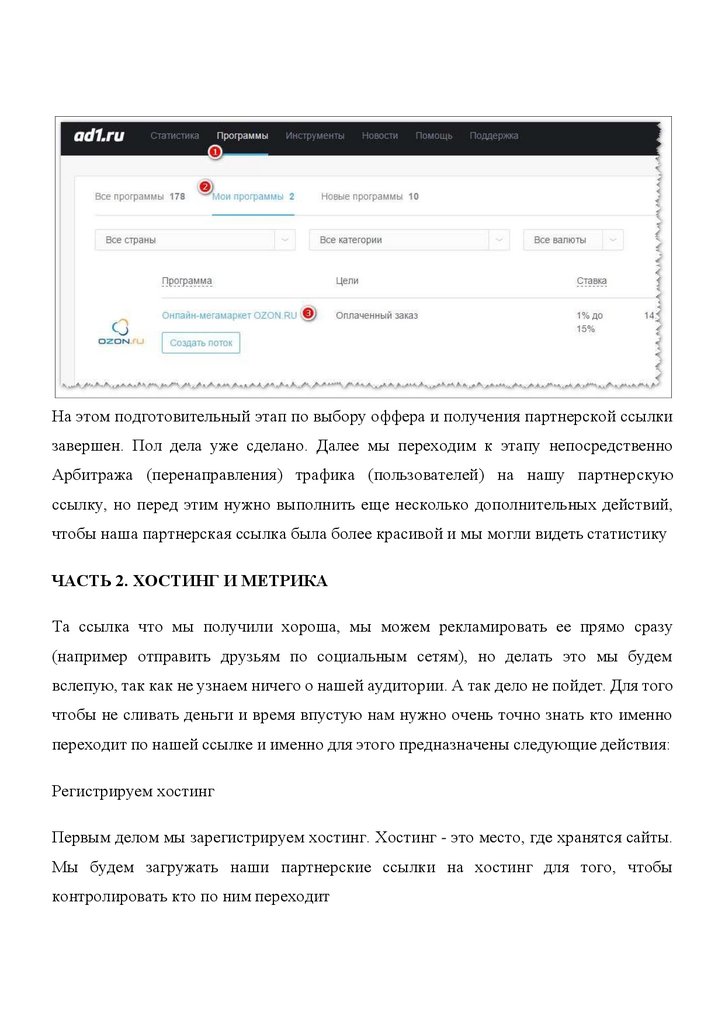
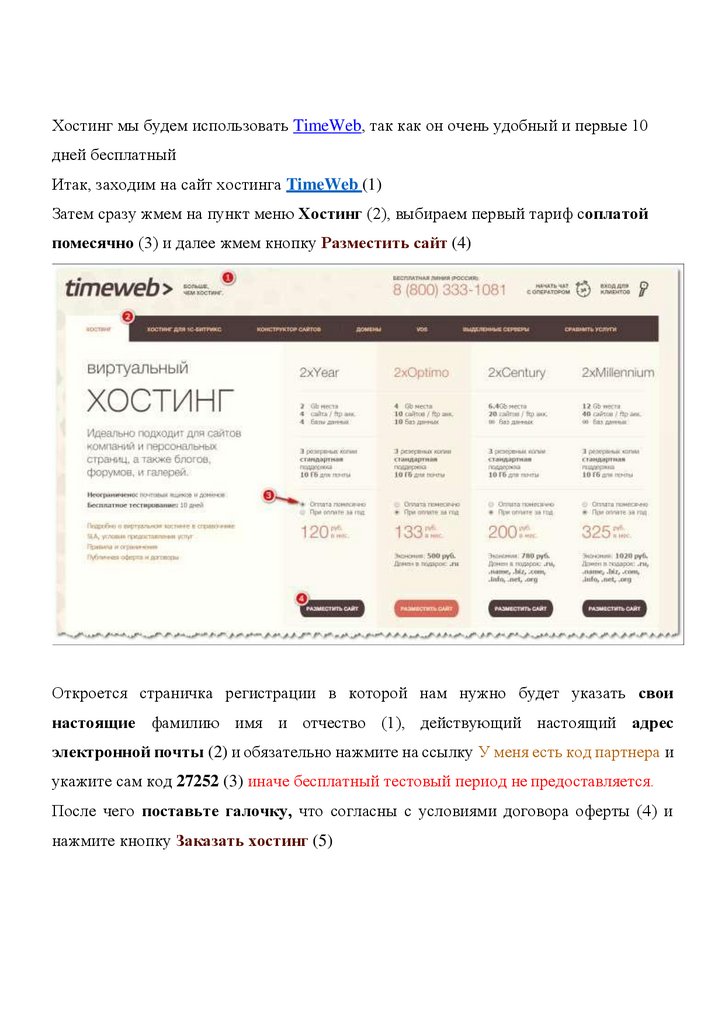


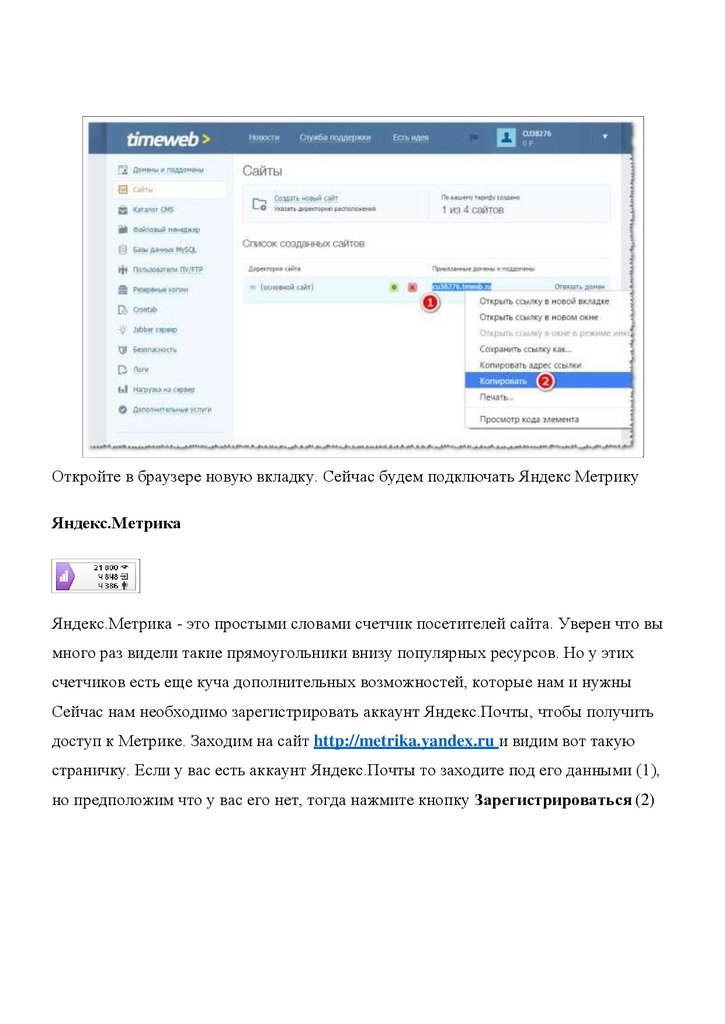

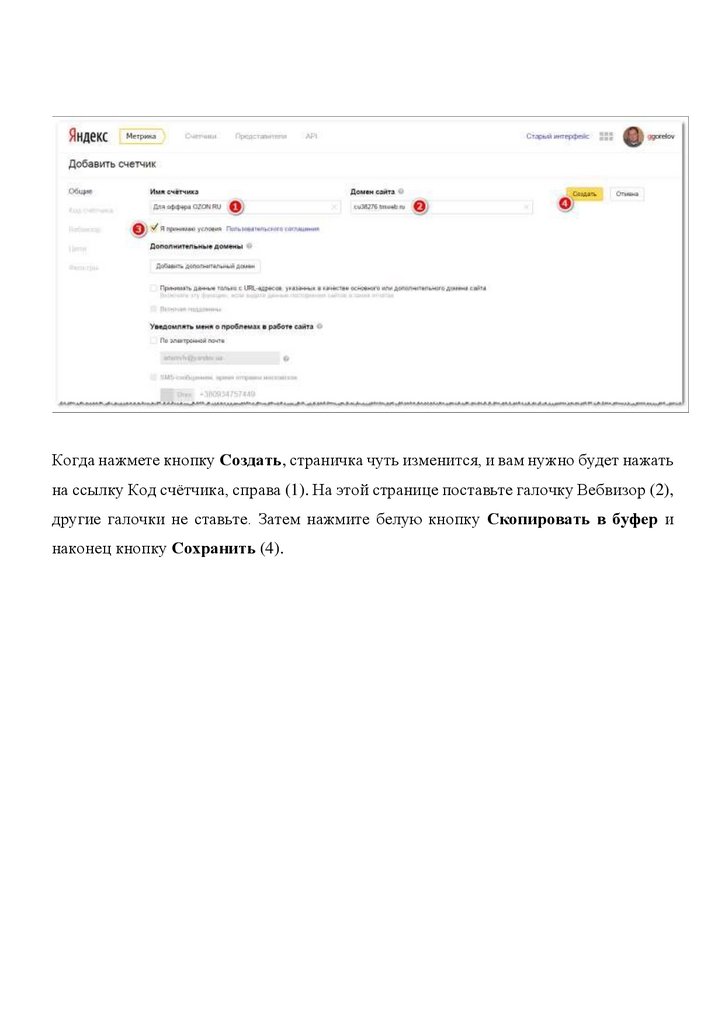
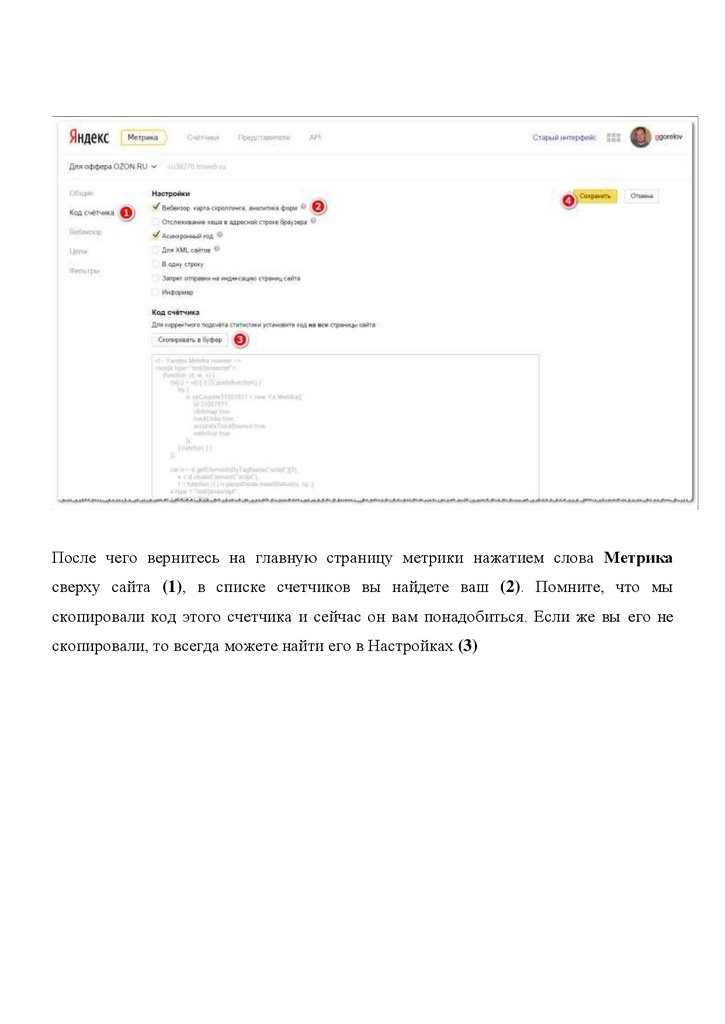
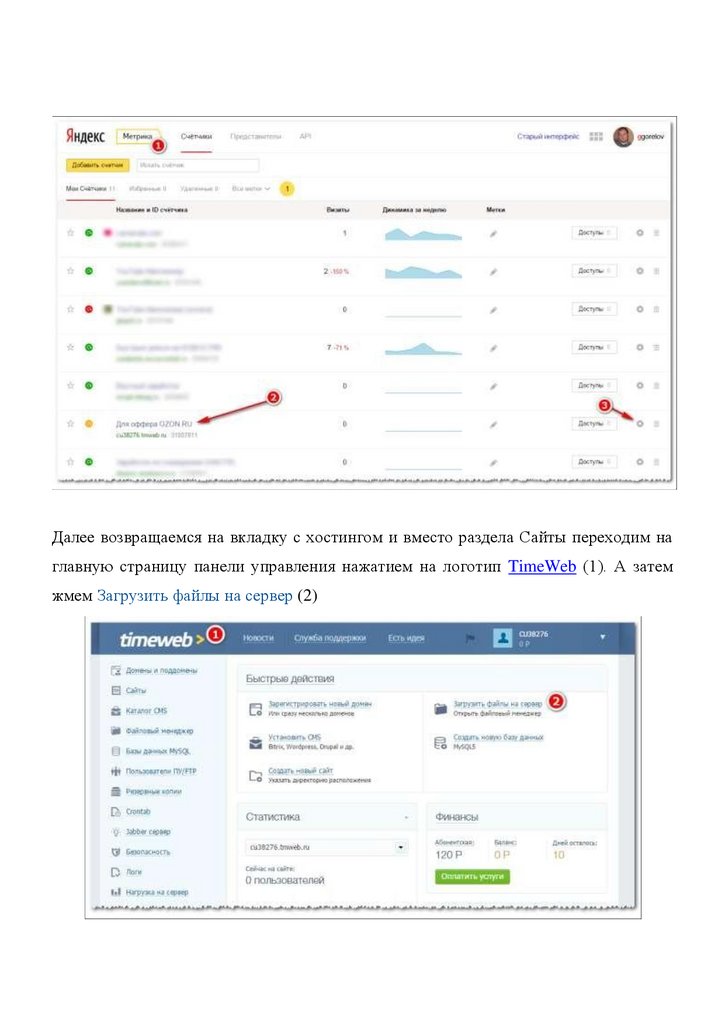

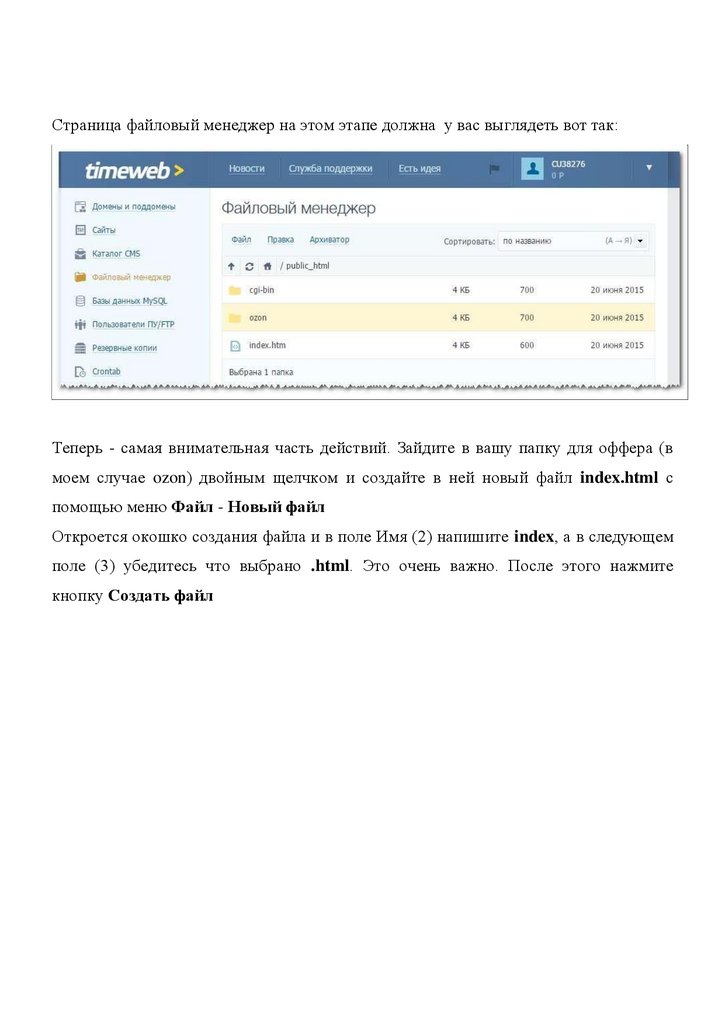
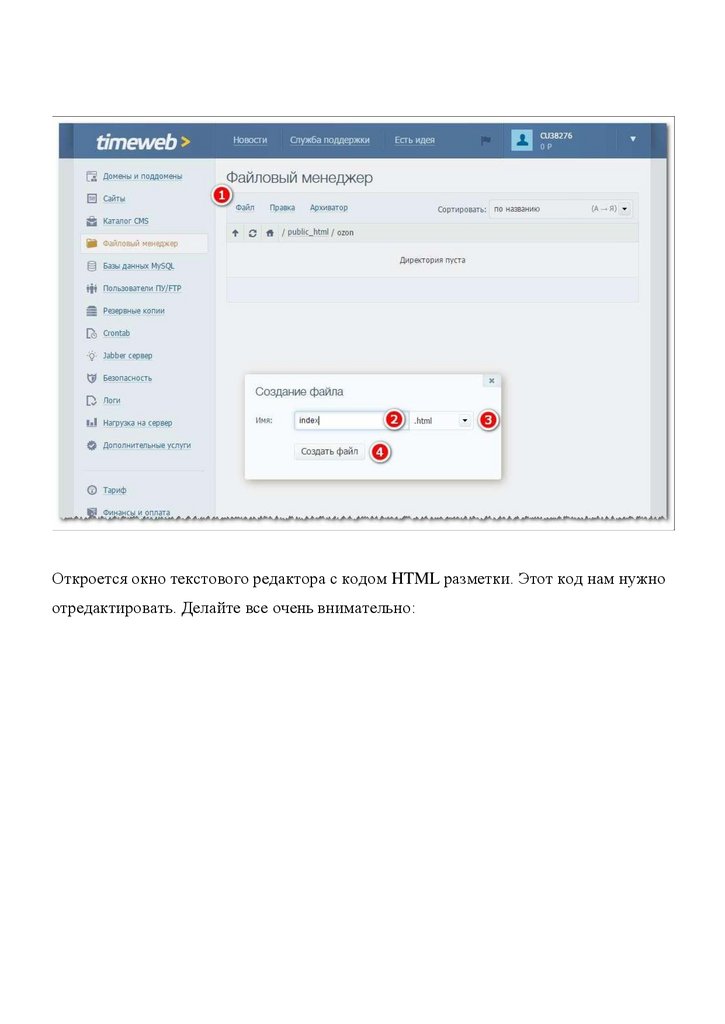

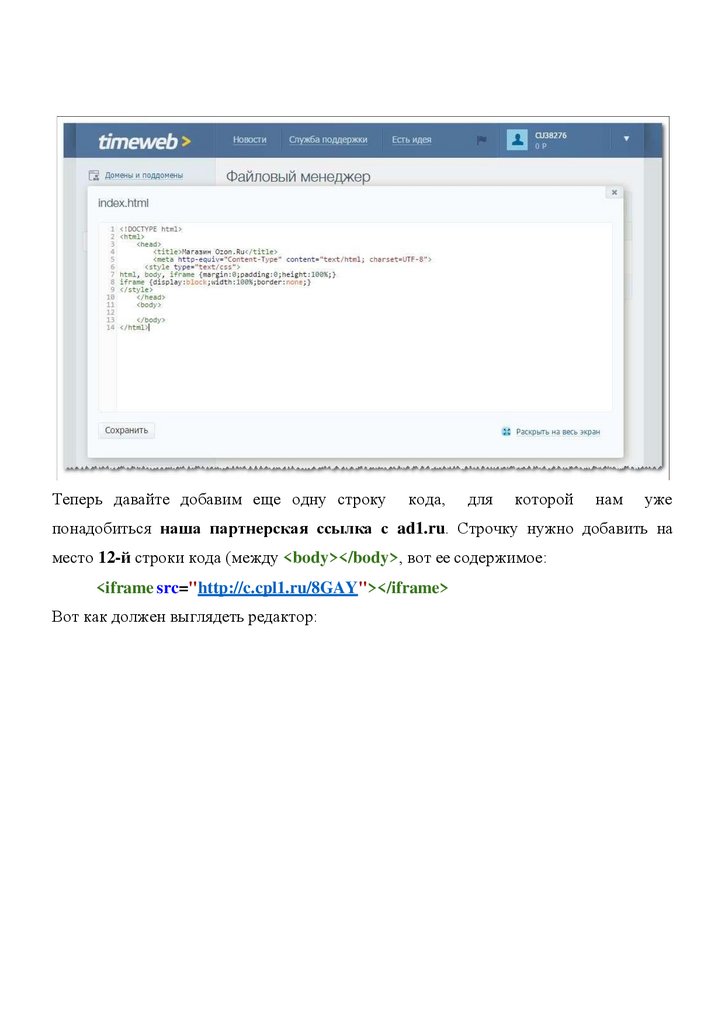



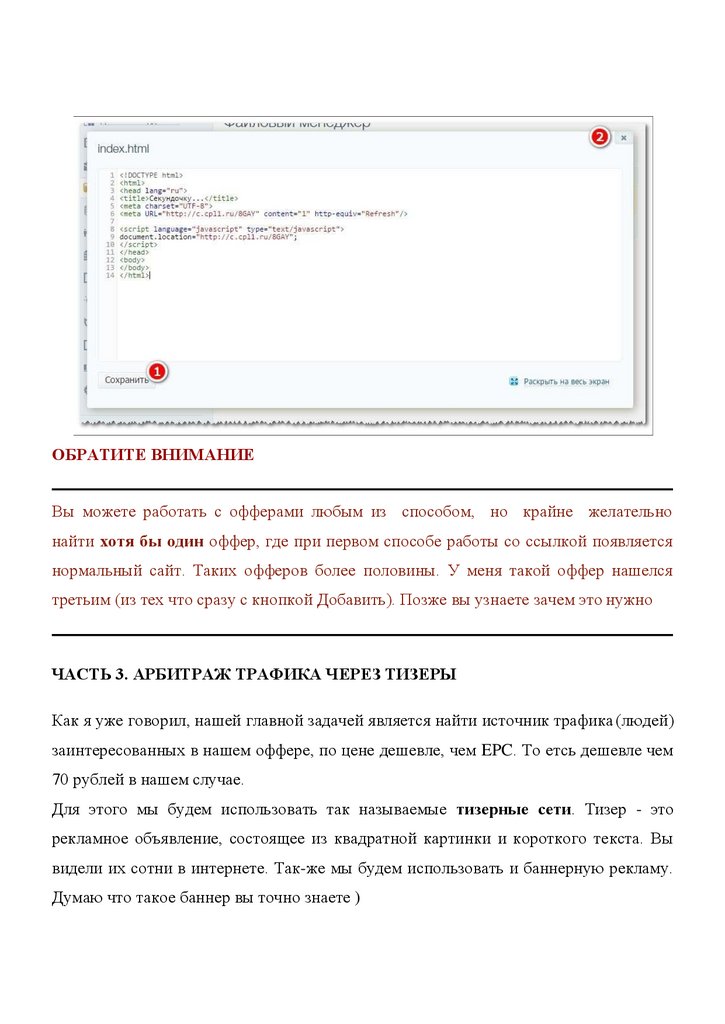
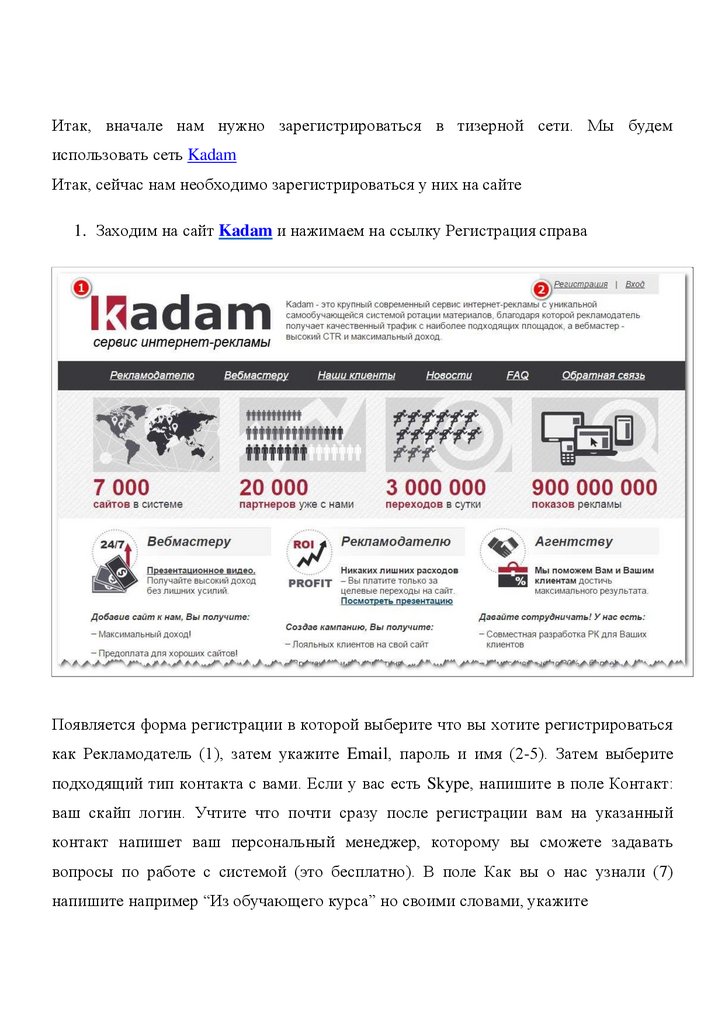

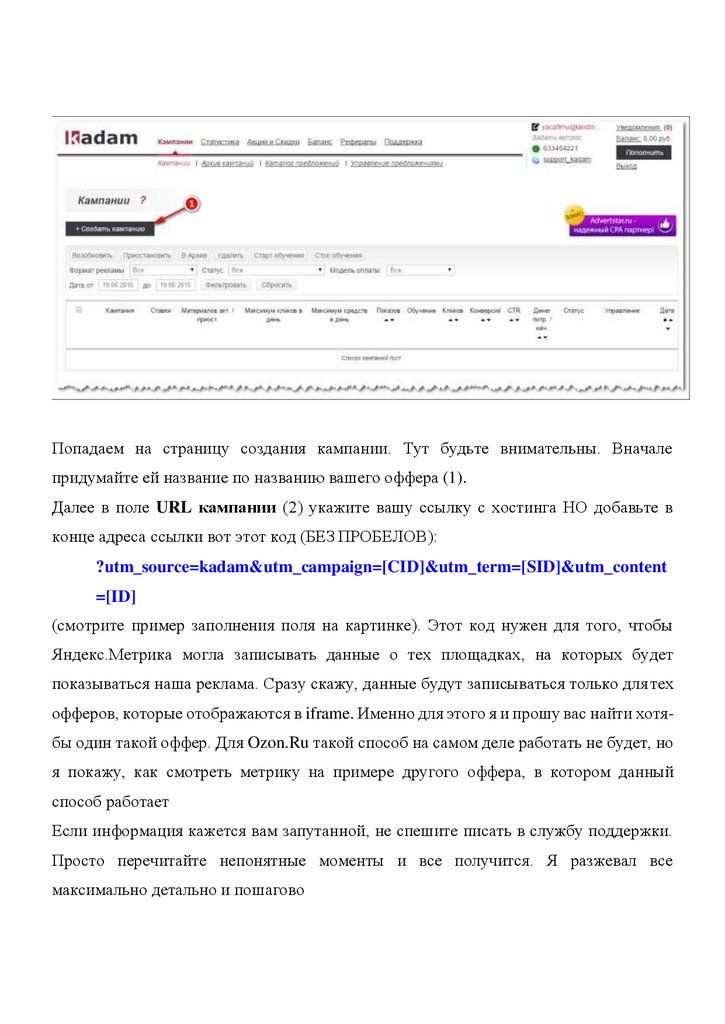
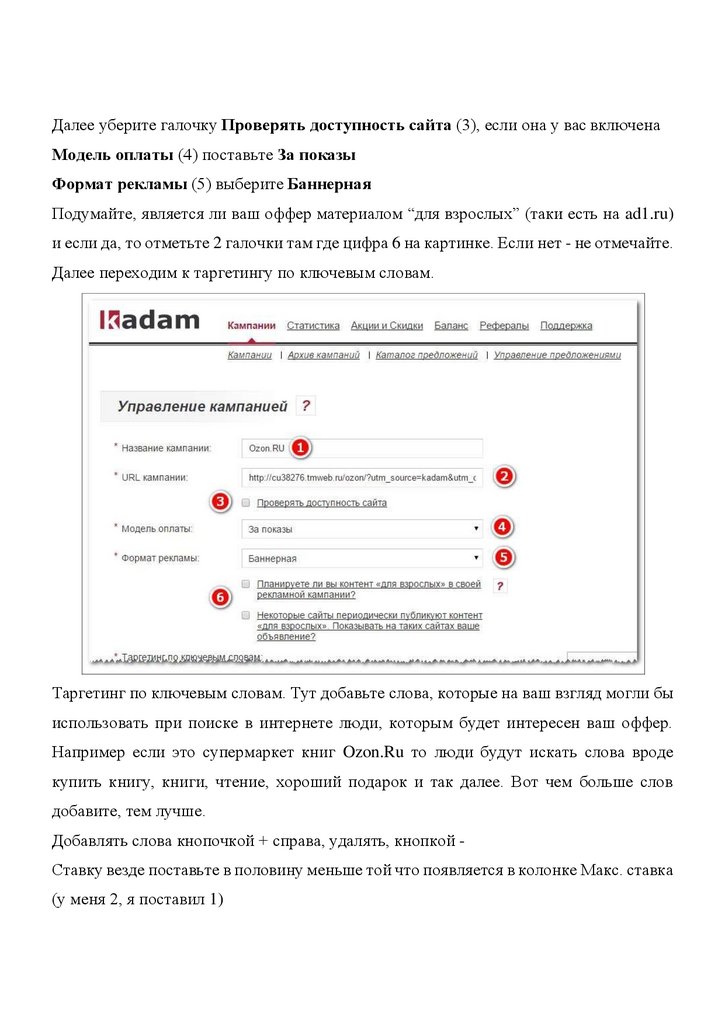

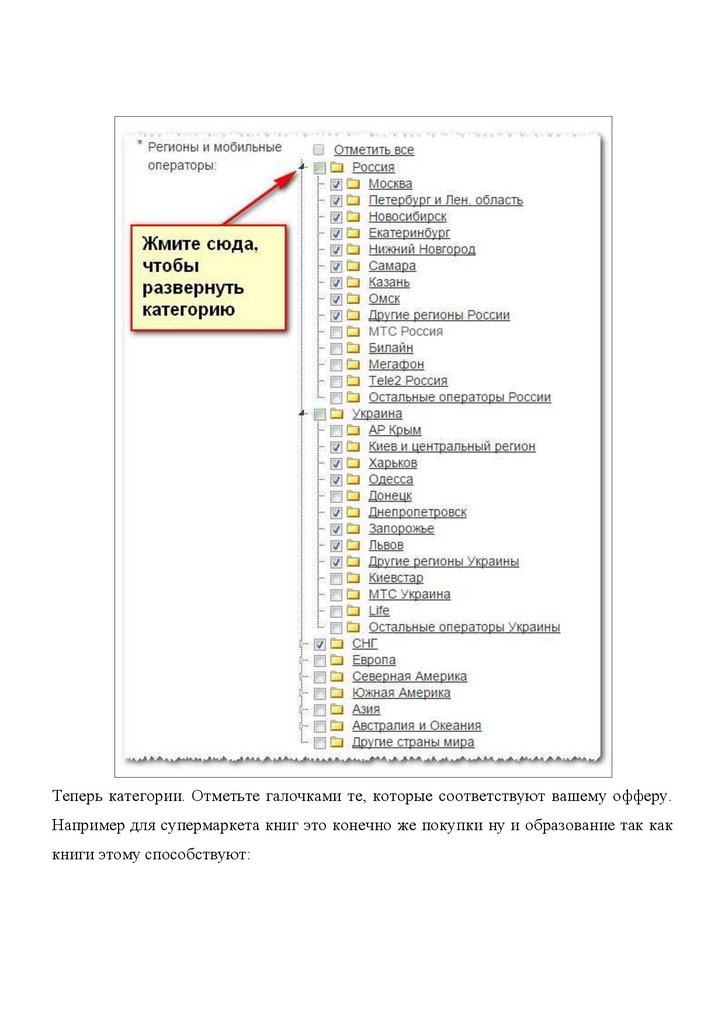

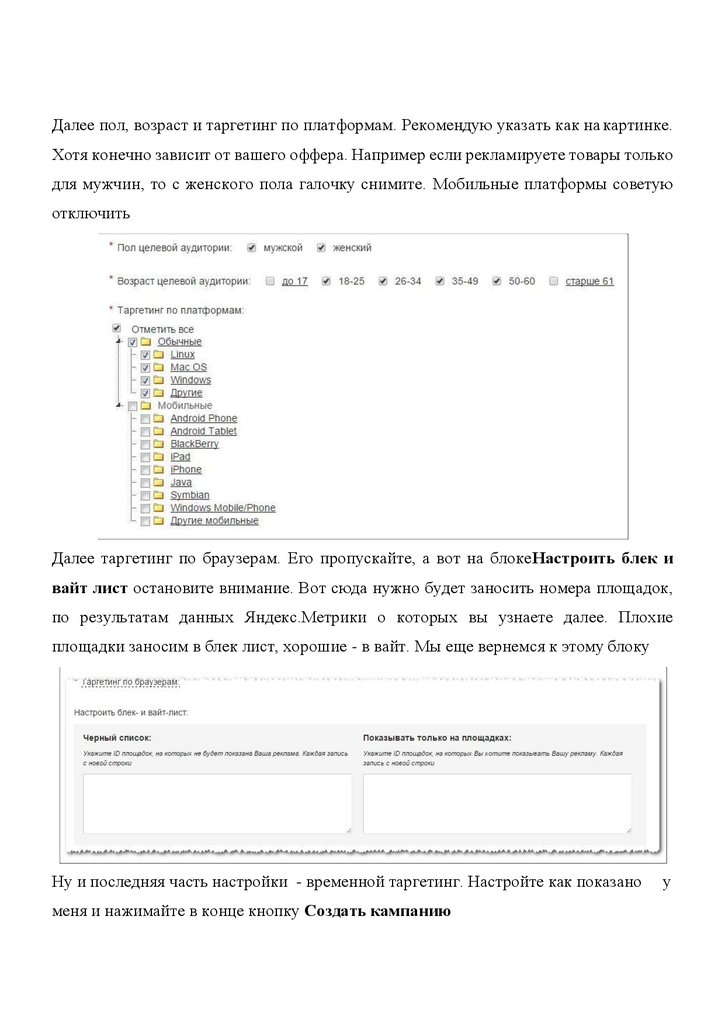
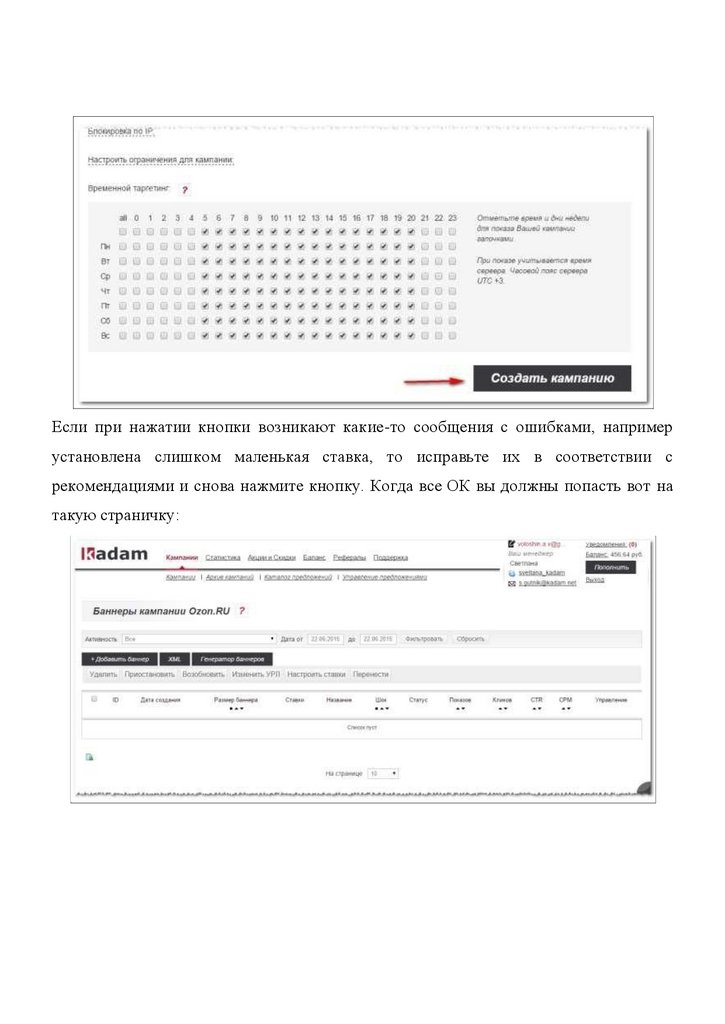
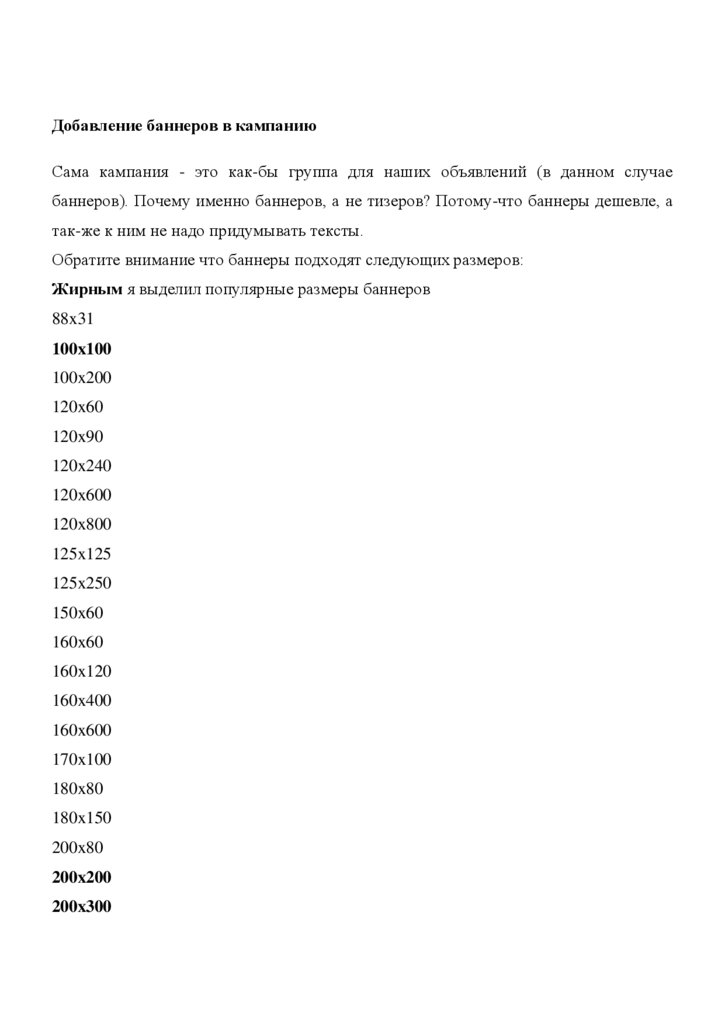
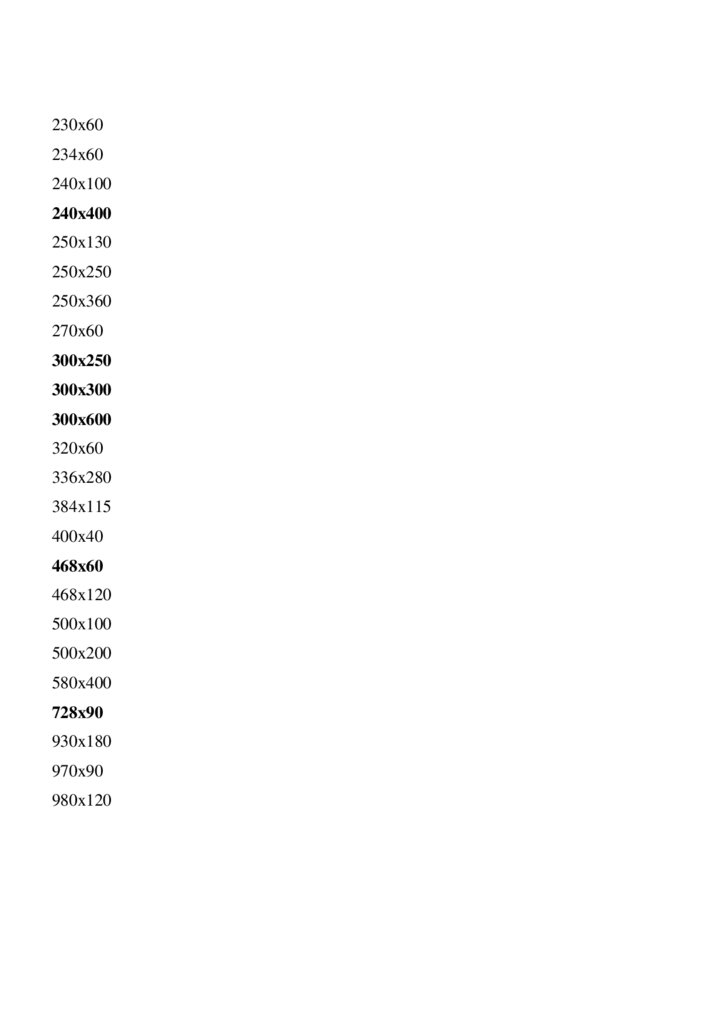
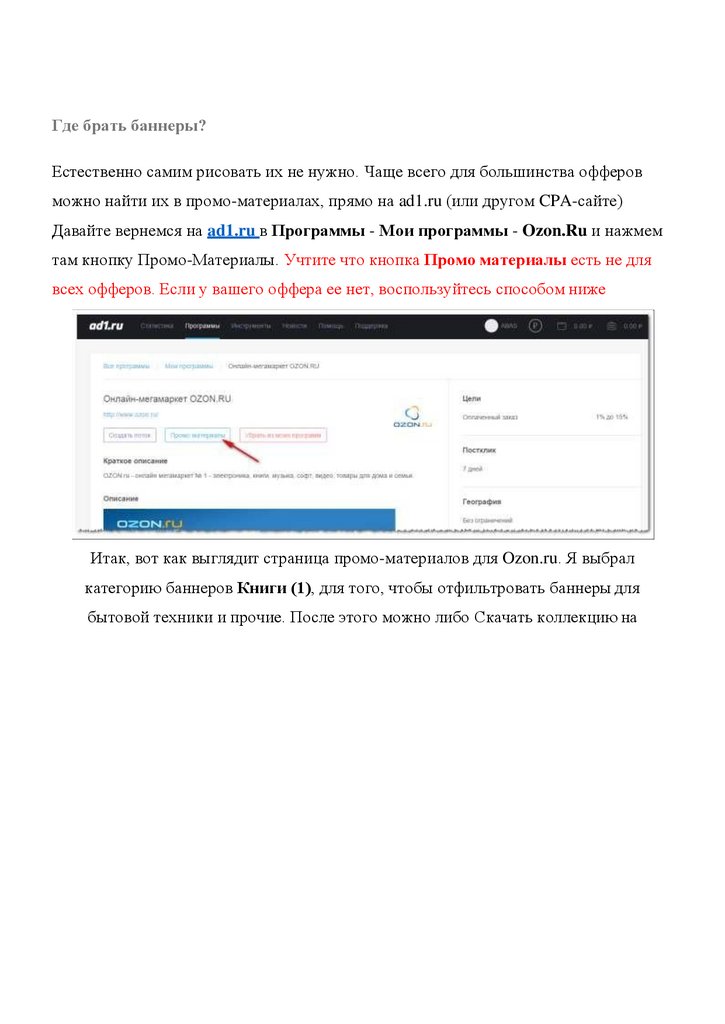
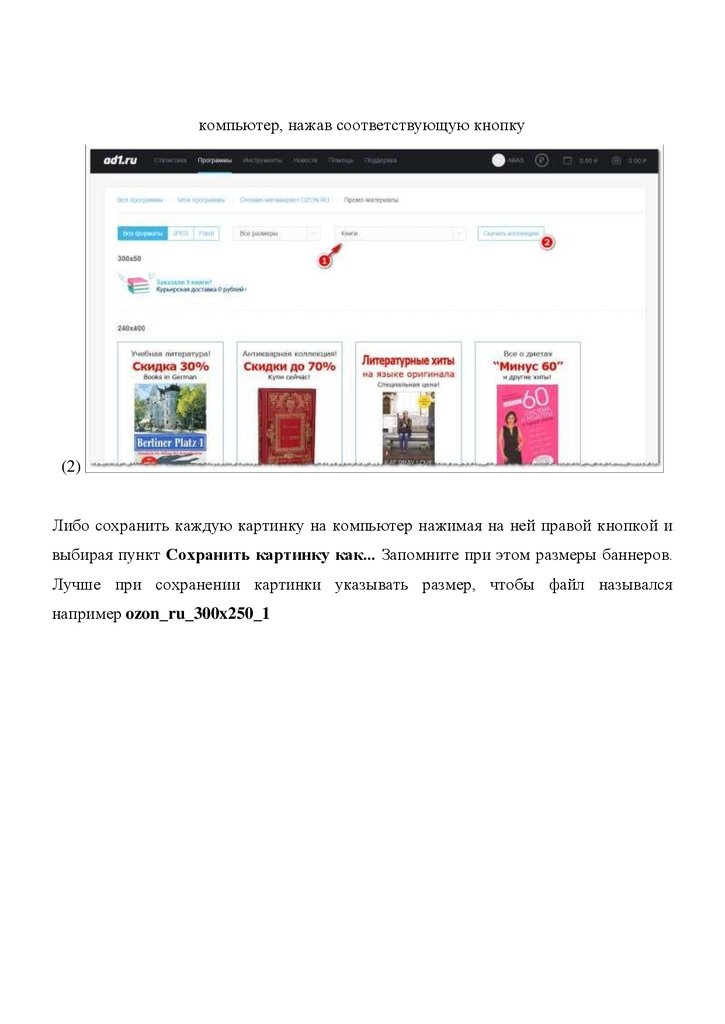
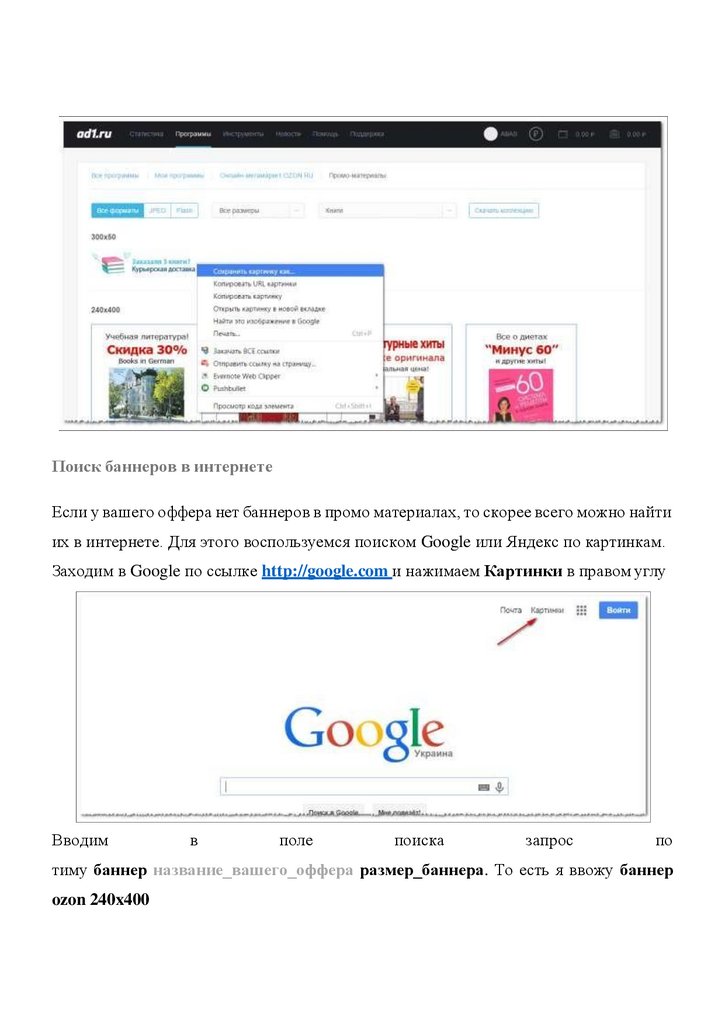






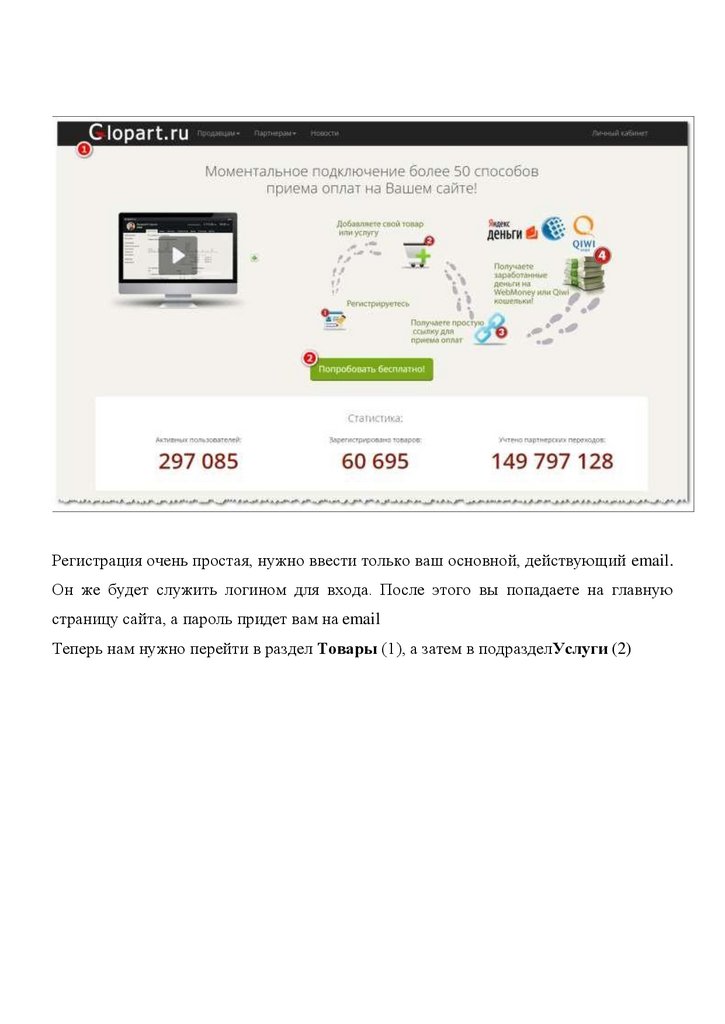

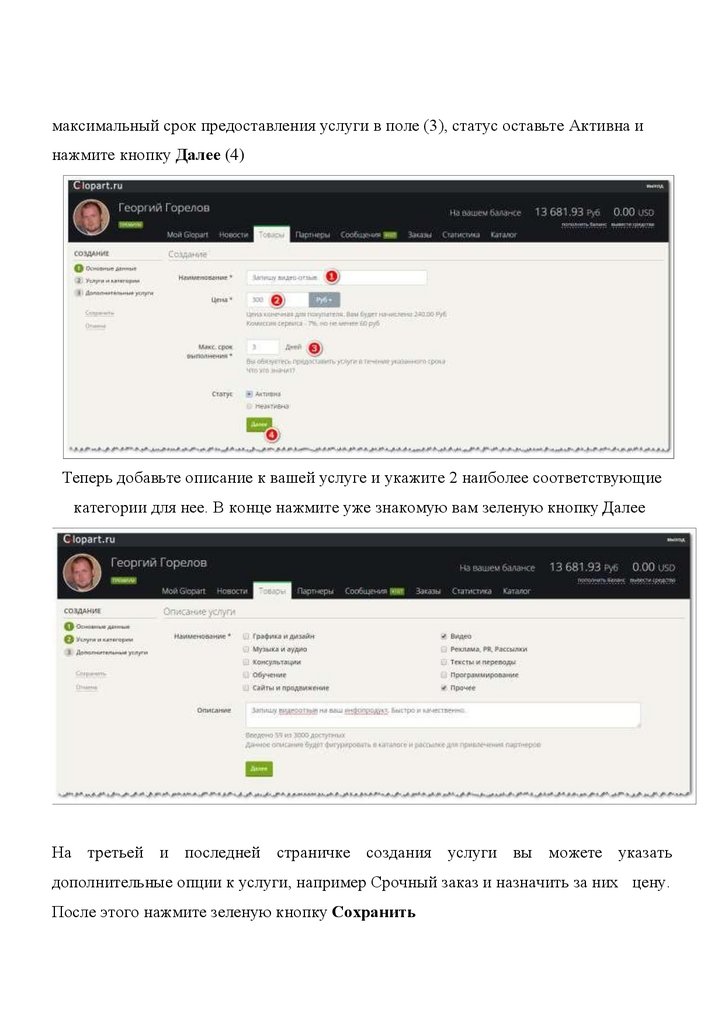
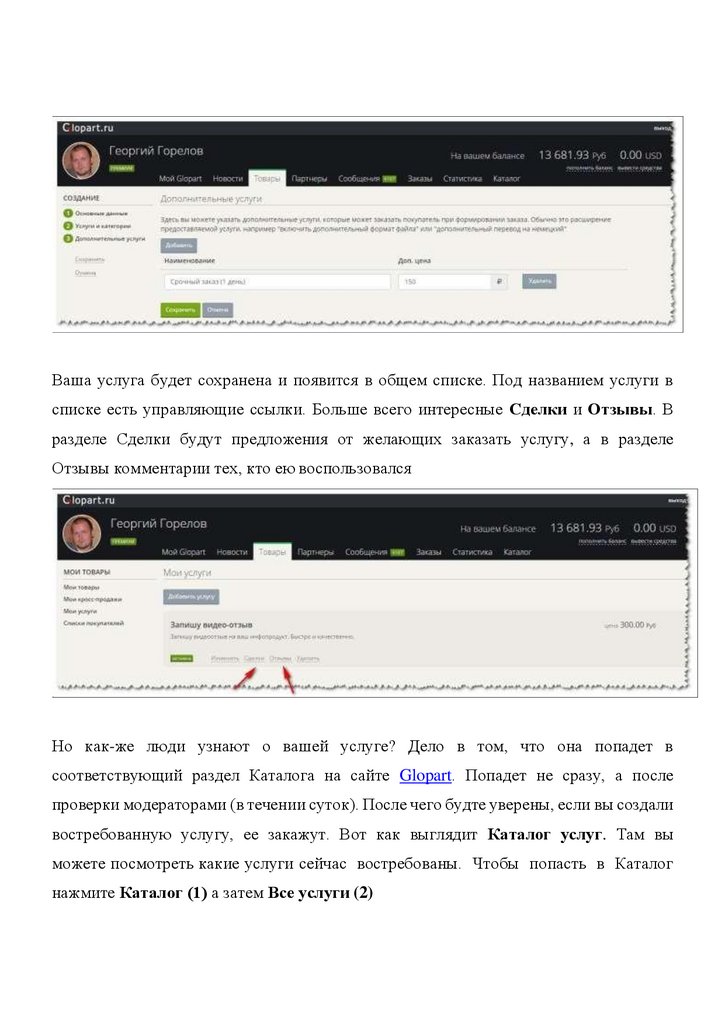


 internet
internet